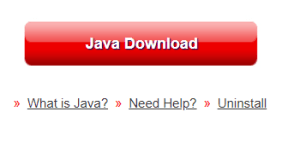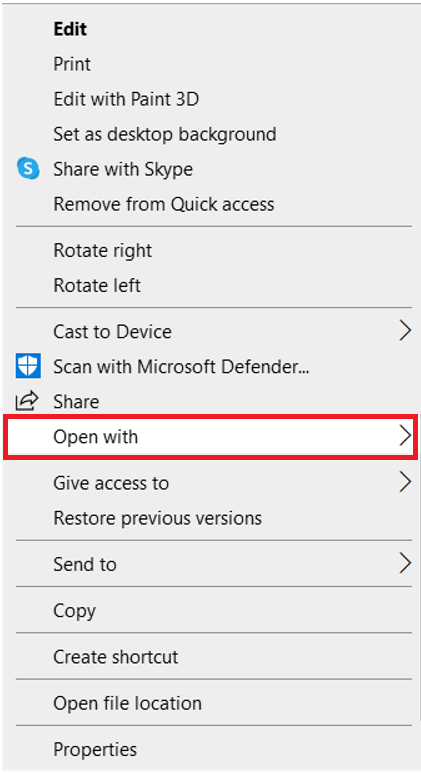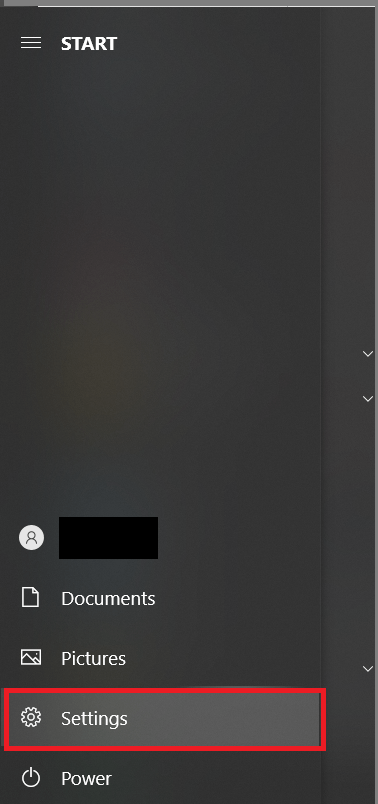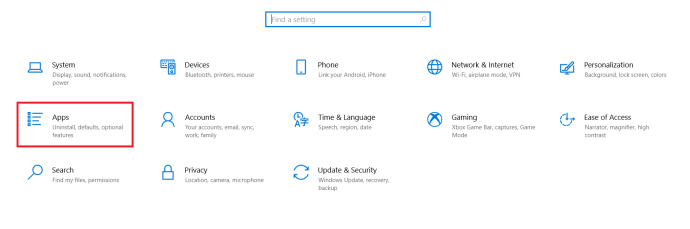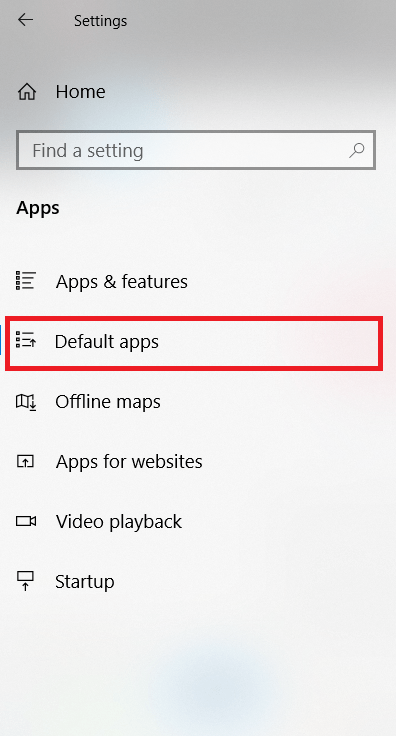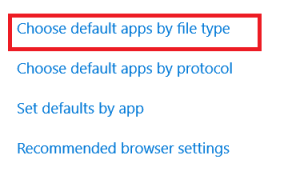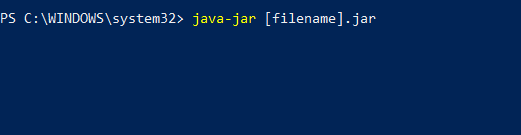Paprastai stiklainio atidarymas yra žiaurios jėgos reikalas arba bakstelėjimas dangčio kraštu į virtuvės stalviršį. JAR failų atveju tai yra šiek tiek labiau susijusi.
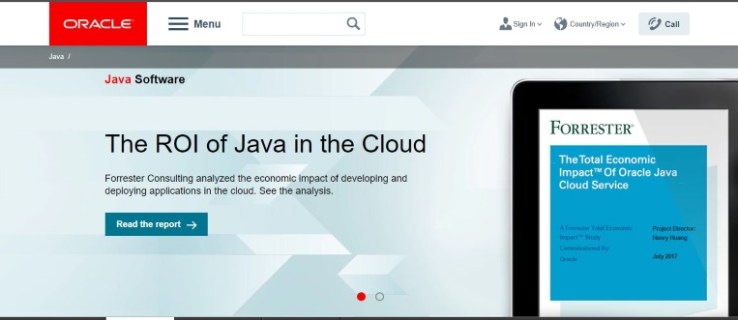
Taigi, kas yra JAR failas ir kaip jį atidaryti? Norėdami sužinoti daugiau, vadovaukitės šiame straipsnyje.
Kas yra JAR failas?
.jar failas yra „Java“ paketo failas. Jis panašus į ZIP failą sistemoje Windows, kuriame failų ir išteklių rinkinys surenkamas į vieną failą, kad būtų lengviau transportuoti arba įdiegti. Paprastai pakuotė yra atskira, joje yra viskas, ko reikia, kad pakuotė veiktų pagal paskirtį.
„Java“ visiškai skiriasi nuo „JavaScript“ ir viskas, ką jie turi bendro, yra pavadinimas. „Java“ yra programavimo kalba, o „JavaScript“ pirmiausia yra žiniatinklio programavimo kalba, kuri pasirodė maždaug tuo pačiu metu ir sąveikauja su HTML ir CSS. Jie nėra tas pats dalykas, šis kūrinys susijęs tik su „Java“, o ne su „JavaScript“.
„Java“ yra programavimo kalba, kurią „Oracle“ išrado 90-aisiais ir gyvuoja daugiau nei 20 metų. Jį sudaro dvi dalys: vykdymo laikas, kuris veikia kaip vykdomasis failas jūsų kompiuteryje, ir papildinys, kuris veikia naršyklėje ir atlieka veiksmus.
Jei norite paleisti Java failus savo kompiuteryje, turite įdiegti Java Runtime Environment (JRE), kad galėtumėte atidaryti ir paleisti .jar failus. „Java“ vykdymo laikas yra maži paketai, parašyti „Java“, kurie dažnai veikia su naršykle arba programa, kad atliktų užduotį, pvz., leisti vaizdo įrašą.

Ar „Java“ nesaugi?
„Java“ neturi labai geros reputacijos, nes manoma, kad joje yra daug saugumo spragų, tai tik pusė tiesa. „Java“ vykdymo laikas yra geras ir neturi jokių reikšmingų pažeidžiamumų. Kita vertus, „Java“ papildinys turi problemų. Daugumos saugumo ekspertų nuomone, „Java“ naršyklės papildinys turėtų būti naudojamas tik tada, kai tai būtina.
„Java“ veikia telefonus, kompiuterius, daiktų interneto įrenginius, žaidimus, verslo programas ir įvairius dalykus. Būtumėte nustebinti, kaip plačiai paplitusi Java, todėl ji atrodo tokia nesaugi. Kuo OS, programa ar programavimo kalba yra produktyvesnė, tuo didesnė tikimybė, kad ji bus skirta potencialiems išnaudojimams ir pažeidžiamumui, tiesiog paklauskite „Android“, „Microsoft“ ir „Facebook“.
Jei norite pradėti programuoti arba savo kompiuteryje norite naudoti „Java“ programas, jos paprastai yra saugios. Kaip ir bet kuri programa, tai visiškai priklauso nuo programuotojo įgūdžių. Pati Java, kaip programavimo kalba, nėra nesaugi. Tik naršyklės „Java“ papildinio versija laikoma nesaugia.
Laimei, .jar failams atidaryti nenaudojame Java papildinio. Mes naudojame Java Runtime Environment.

Kaip atidaryti JAR failą
Norint atidaryti ir naudoti .jar failą, kompiuteryje turi būti įdiegta Java Runtime Environment.
- Atsisiųskite ir įdiekite JRE tiesiai iš „Java“ čia.
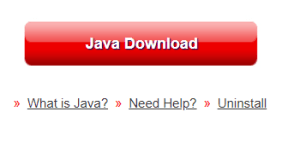
- Pasirinkite .jar failą ir pasirinkite atidaryti arba dukart spustelėkite jį.
Kas nutiks toliau, priklauso nuo to, kaip buvo sukurtas .jar failas. Jei tai yra vykdomasis failas, programa bus vykdoma kaip Windows.exe failas. Kad ir ką failas buvo sukurtas, atsitiks atidarius arba dukart spustelėjus. Jei .jar failas yra biblioteka, galėsite jį atidaryti ir naršyti po turinį.
Jei nenorite įdiegti JRE, galite pamatyti, ar jūsų pasirinktas glaudinimo įrankis gali išskleisti .jar failą. Tai veiks tik tuo atveju, jei .jar failas yra bibliotekos failas, kurio nesužinosite, kol nepabandysite.
- Dešiniuoju pelės mygtuku spustelėkite .jar failą ir pasirinkite Atidaryti naudojant.
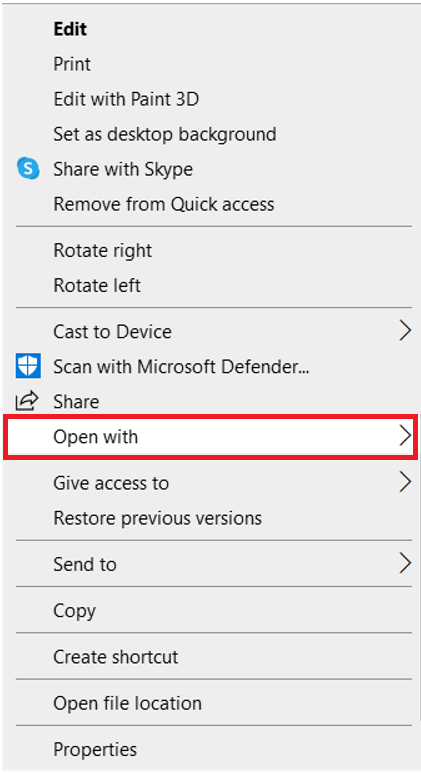
- Tada pasirinkite savo suspaudimo įrankį, WinZip, 7-zip, WinRAR ar bet ką.
- Leiskite išskleisti failą ir naršykite turinį.
Jei naudojate „Windows 10“, galite pasirinkti, kaip atidaryti .jar failus.
- Spustelėkite „Windows“ mygtuką Pradėti ir pasirinkite Nustatymai.
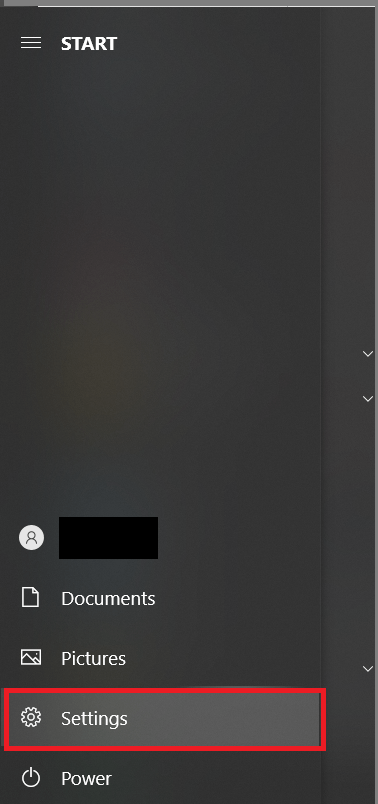
- Dabar pasirinkite Programėlės.
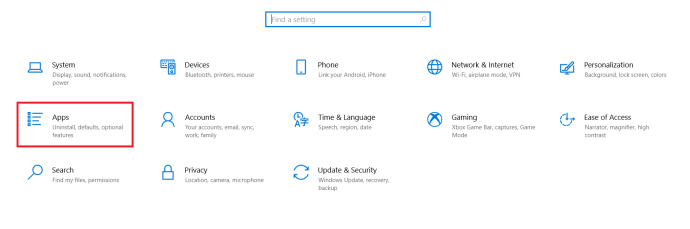
- Tada spustelėkite Numatytosios programos.
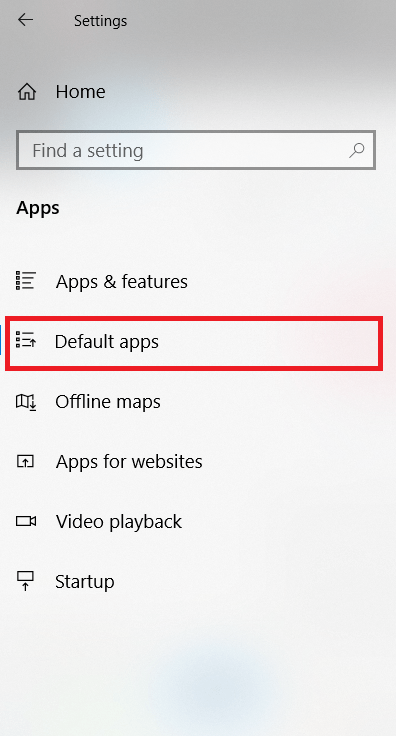
- Tada slinkite žemyn ir pasirinkite Pasirinkite numatytąsias programas pagal failo tipą.
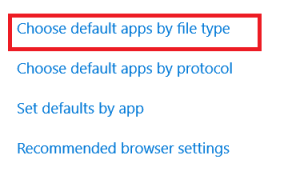
- Slinkite žemyn iki .jar ir pasirinkite langelį dešinėje.
- Galiausiai pasirinkite „Java“ platformą arba pasirinktą glaudinimo įrankį.
Nuo šiol kiekvieną kartą dukart spustelėjus .jar failą, jis turėtų būti atidarytas naudojant pasirinktą programą. Atminkite, kad .jar failai būna dviejų tipų: vykdomieji failai ir bibliotekos. Jei kaip numatytąją programą pasirinksite glaudinimo įrankį, pvz., WinZip, o .jar failas yra vykdomasis failas, jis nebus vykdomas, o atidaromas. Tai gali būti ne toks elgesys, kokio norite.
Taip pat galite atidaryti .jar failus naudodami „PowerShell“.
- Atidarykite aplanką, kuriame yra .jar failas.
- Tada laikykite nuspaudę Shift ir dešiniuoju pelės mygtuku spustelėkite tuščią vietą tame aplanke.
- Dabar pasirinkite Atidaryti PowerShell Windows čia.
- Įveskite "java -jar [failo pavadinimas].jar“, be kabučių ir paspauskite Įeikite. Ten, kur matote [failo pavadinimas], pakeiskite jį į tikrąjį failo pavadinimą.
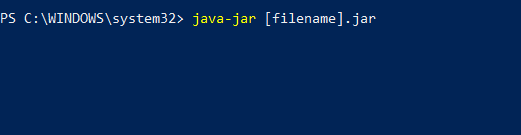
Jei turite įdiegtą JRE, komanda atidarys .jar failą taip, kaip tikitės.
Jar failų atidarymas ir naudojimas
Naudoti .jar failus visai nesudėtinga. Kaip ir daugeliui kompiuteryje naudojamų dalykų, jiems paleisti tereikia rašymo programos arba komandos. Taigi tai yra JAR failų pagrindai ir kaip juos atidaryti.
Tikimės, kad tai padės! Nedvejodami pasidalykite savo mintimis ar komentarais žemiau.